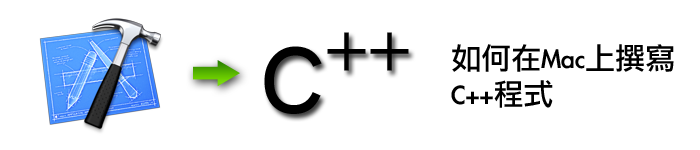[教學] 如何在Mac上撰寫C++程式
macOS, 教學 0
零、前言:
最近心血來潮跑去學C++程式語言,但是絕大部份都是在Windows 系統下的Visual studio中編輯撰寫
我心想,那可不可以在Mac系統下撰寫C++呢?
經過了一番小研究,並且得到一些小成果,藉此與大家分享
一、安裝Xcode(3.2版)軟體:
1.Xcode軟體可以在蘋果網站下載
2.原廠配件包內的Mac OS X install DVD光碟,選擇Optional Installs,安裝Xcode.mpkg
二、啓動Xcode內的C++:
啓動路徑:
Macintosh HD→Developer→Applications→Xcode
接下來您會看到以下畫面
點選Application內的Command Line Tool並選擇Type 列中的“c++stdc++”
三、撰寫編譯碼並執行程式:
接下來是執行程式
一開始執行程式(Build and Run)時,您或許會發現不會出現熟悉的黑色框框,其實這是跟Xcode的預設有關係
如何更改預設值?
選擇Debugging
重新再執行程式(Build and Run),就大功告成了!!!
P.S. →在Xcode中,執行程式的結果並不是熟悉的黑色框框,而是內建的Debugger Console(白底黑字)
教學分類:
蘋果教學(上方選單分類)10.6SnowLeopard系統相關Mac OSX 新體驗其他未分類
相關文章
發佈留言 取消回覆
友站推薦


好物推薦
2020 全新登場顯卡外接盒